Sådan laver du en brøkdel i ord 2016
trinene i denne vejledning viser dig, hvordan du sætter en brøkdel i Microsoft-ord ved hjælp af Ligningsværktøjet.
Microsoft Office-programmer som Microsoft kræver ofte, at du arbejder med forskellige typer data og indhold. I Microsoft-ord, der normalt kun er tekst, men det kan lejlighedsvis involvere nogle mere komplicerede objekter, såsom matematiske symboler.
afhængigt af den type dokument, du opretter, er det helt muligt, at du muligvis skal vide, hvordan du sætter en brøkdel i Microsoft-ord.
men hvis det er noget, du ikke har været nødt til at gøre før, så er du måske usikker på, hvordan du skal gå om at tilføje den brøkdel til dit orddokument.
heldigvis er der et specifikt Ligningsværktøj i ord, der kan hjælpe dig med at tilføje oplysninger som denne.
vores guide nedenfor viser dig, hvordan du indsætter en brøkdel i dit orddokument, så du kan vise dine oplysninger så effektivt som muligt.
Sådan sættes en brøkdel i et Microsoft-orddokument
- Klik på fanen Indsæt.
- Vælg indstillingen ligning.
- Vælg Fraktionsknappen, og vælg derefter fraktionstypen.
- Klik på pladsholderne i fraktionen og indtast de ønskede oplysninger.
vores tutorial fortsætter nedenfor med yderligere oplysninger om at gøre en brøkdel i ord 2016, herunder billeder af disse trin.
Sådan indsættes en brøkdel i Microsoft-ord (Guide med billeder)
trinnene i denne artikel viser dig, hvordan du sætter en brøkdel i Microsoft-ord til Office 365. Dette fungerer også for andre versioner, såsom ord 2016 eller ord 2019.
Trin 1: Åbn dit dokument i Microsoft-ord, og klik derefter på det punkt, hvor du ønsker at placere fraktionen.
Trin 2: Vælg fanen Indsæt øverst i vinduet.
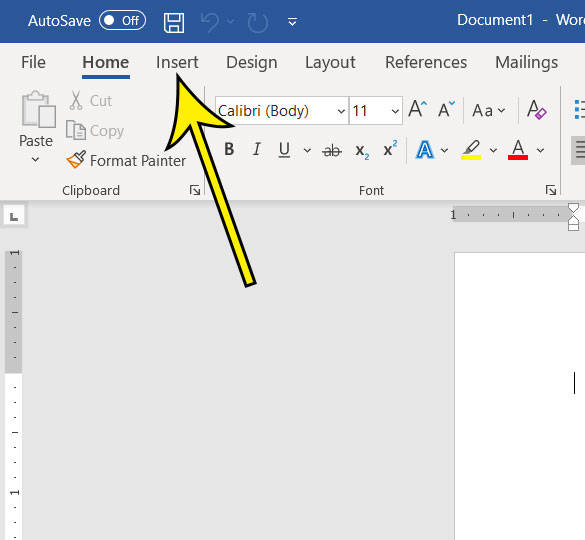
Trin 3: Klik på Ligningsknappen i sektionen symboler i højre ende af båndet.
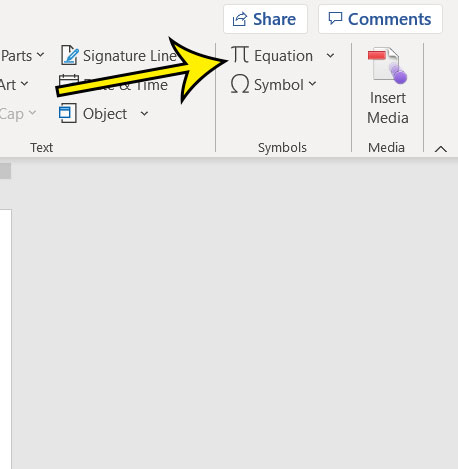
Trin 4: Klik på Fraktionsknappen, og vælg derefter den ønskede fraktionstype.
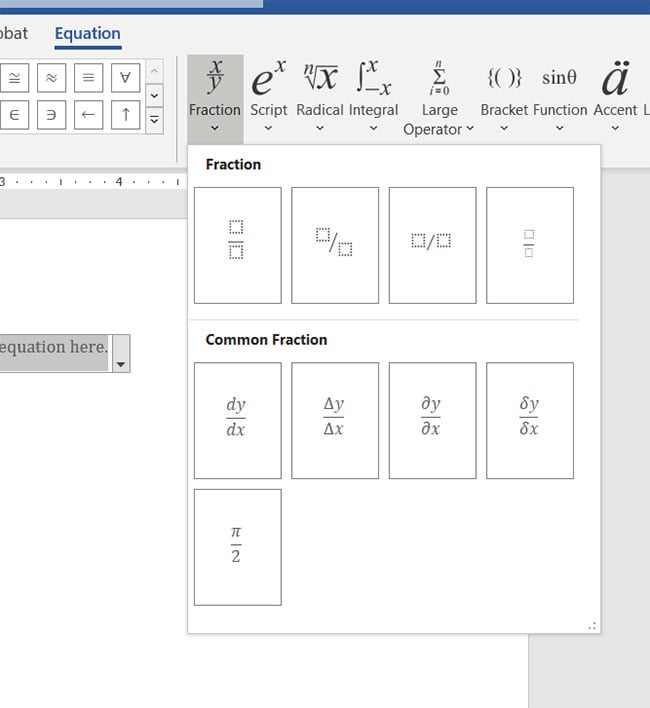
Trin 5: Klik på pladsholderen i tælleren, og indtast dine oplysninger, Klik derefter på pladsholderen i nævneren, og indtast din.
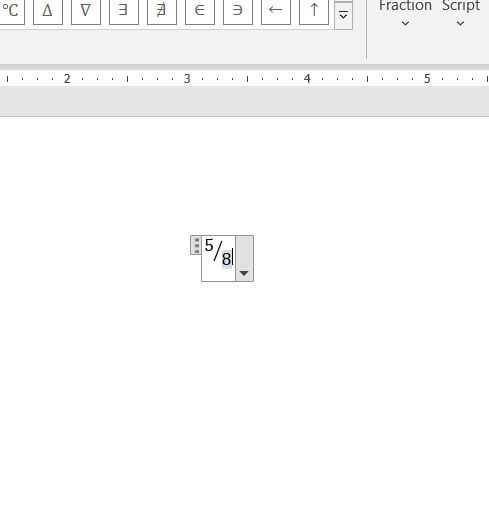
du kan derefter klikke uden for Ligningsboksen for at skjule det, så du kan se, hvordan alt ser ud nu, når du har lagt en brøkdel i dit Microsoft-orddokument.
flere oplysninger om, hvordan man laver en brøkdel i ord 2016
en anden måde, hvorpå du kan indsætte en brøkdel i et orddokument, er at skrive det i form af “1/4”. Dette fungerer dog kun for nogle fraktioner, så du kan muligvis ikke se konverteringen til fraktionsteksttypografien, hvis du ikke skriver en mere almindelig brøk som 1/4, 1,2, 1/3 osv.
når du har tilføjet et brøktegn til MS-ord, vil du have et objekt i dit dokument, der er lidt anderledes end mange af de objekter, du er vant til at arbejde med. Fraktionen føjes til noget, der ser ud til at være en type tekstboks, og fungerer som en type ligningseditor. Her vil du være i stand til at skrive fraktioner og indsætte matematiske symboler. Dette giver en bekvem måde for dig at arbejde med ikke kun fraktioner, men finde yderligere matematiske symboler, så du nøjagtigt kan skildre de oplysninger, som dit publikum kræver.
der er en overraskende mængde fraktionsformer i Microsoft-ord, så tag dig tid til at kigge over dem, før du klikker på en for at føje den til dit dokument. Nogle af stilindstillingerne ser rigtig godt ud på siden og kan forbedre opfattelsen af dit dokument af dit publikum.
Find ud af, hvordan du tilføjer dit efternavn og sidetal til hver side i ord, hvis det er et krav til et papir, du sender til arbejde eller skole.
Yderligere læsning
Kermit er freelance skribent med base i Philadelphia, Pennsylvania med mere end ti års erfaring med at skrive teknologiguider. Han har en Bachelor – og kandidatgrad i datalogi og har brugt meget af sin professionelle karriere inden for IT-ledelse.
han har specialiseret sig i at skrive indhold om iPhones, Android-enheder, Microsoft Office og mange andre populære applikationer og enheder.
Leave a Reply